På overflaten av den, Macs standard bildevisningvirker mangelfull. Jada, den lar deg se på bildene dine, og er faktisk Macens eneste verktøy for å ta skjermdump, men det virker ikke så funksjonsrikt som det burde være. Det er kanskje derfor du ofte finner en hel rekke skjermdumpverktøy for Mac, men Forhåndsvisning kan faktisk gjøre mer. Dette lille tipset viser ikke bare hvordan du tar et tidsforsinket skjermbilde av hele skjermen via Forhåndsvisning, men også hvordan du endrer størrelsen på det valgte skjermdumpområdet proporsjonalt langs enten y-aksen eller x-aksen, og hvordan du flytter markeringsområdet til en annen del av skjermen.
Den tidsforsinkede skjermdumpfunksjonen i Mac Forhåndsvisning er mindre kjent, fordi det ikke er raske snarveier for det som for å ta skjermbilder av hele skjermen, eller andre innfødte modus for skjermfangst.
Tidsforsinket skjermbilde
Hvis du vil ta et tidsforsinket skjermbilde, Forhåndsvisning må være aktiv. Gå til Fil> Ta skjermbilde> Fra hele skjermen. En liten tidtaker vil vises i midten avskjerm, som gir deg omtrent 10 sekunder å ordne skjermen slik du vil fange den. Skjermbildet lagres på samme måte som alle andre.

Endre størrelse på utvalgsområdet proporsjonalt
Trykk Command + Shift + 4 og flytt korshåret for å skissere området du vil fange, og ikke slipp museknappen. Trykk på mens du holder den nede Alternativ -tasten, og nå (mens du fremdeles holder begge alternativtastenog museknapp), flytt musen innover eller utover. Når du er fornøyd med størrelsen, slipper du museknappen og alternativtasten du har holdt nede, og skjermbildet ditt blir lagret.
Endre størrelse på valgområdet langs aksen
Trykk Command + Shift + 4 og dra korshåret. Som tidligere må du ikke la museknappen gå før du er ferdig med å endre størrelsen og vil at bildet bare skal lagre. Hold nede Skifte tasten og flytt den til venstre eller høyre. Forhåndsvisning av størrelse endres bare langs en akse samtidig. Hvis du ikke ønsker å endre størrelse på venstre / høyre, dvs. langs x-aksen, slipper du og trykker på Skift en gang til og drar musen oppover eller nedover for å endre størrelsen langs y-aksen. Når det valgte området ser ut som du vil, slipper du Shift-tasten og museknappen.
Flytt utvalgsområde til alle deler av skjermen
Ved hjelp av kommandoen + Shift + 4 snarveien, skisserer duområde du vil fange. Mens du fortsatt holder museknappen nede, trykker du på mellomromstasten (og holder den inne), flytter musen rundt og valget vil bevege seg med den. Når du slipper mellomromstasten, endrer størrelsen på musebevegelsene igjen i valgområdet. Så lenge du trykker på mellomromstasten, kan fangstboksen flyttes rundt.
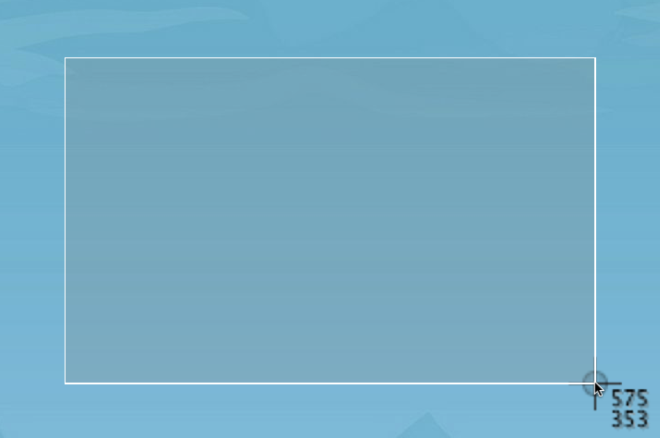
Dette bør ikke forveksles med hvordan du fangeret appvindu eller skrivebordselement. Kommandoen + Skift + 4 etterfulgt av mellomromstasten må trykkes før et område er skissert. Flytting av valgområdet gjøres ved å trykke på Spacebar etter at området er valgt. Forhåndsvisning pakker definitivt litt mer enn det ser ut til å gjøre på overflaten!












kommentarer